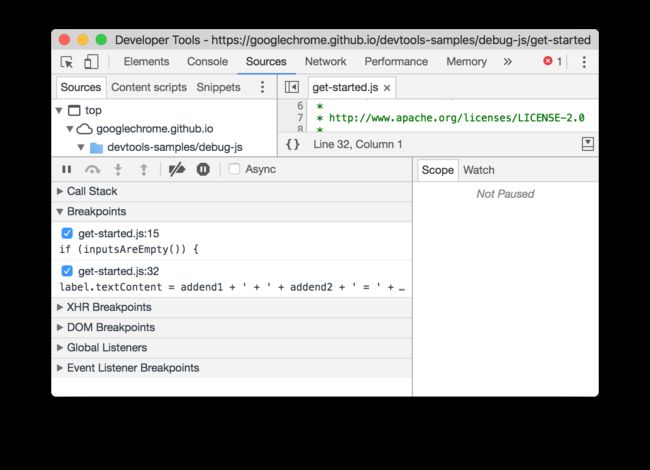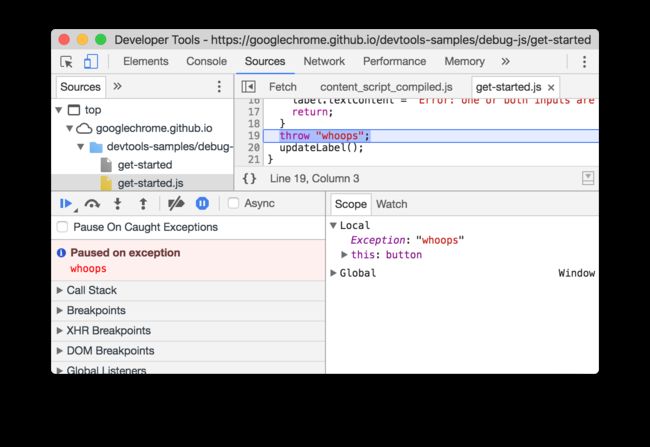简单地说,断点调试是指自己在程序的某一行设置一个断点,调试时,程序运行到这一行就会停住,然后你可以一步一步往下调试,调试过程中可以看各个变量当前的值,出错的话,调试到出错的代码行即显示错误,停下。
在web开发中,打断点是经常使用的调试代码的方法,现在在这里简略的翻译一下官方对此功能的讲解,并插入一些自己的说明。
文章翻译自:developers.google.com/web/tools/chrome-devtools/javascript/breakpoints
何时使用何种类型的断点:
Line-of-code: 知道在DevTools代码里要打点的具体区域;
Conditional line-of-code : 知道在DevTools代码里要打点的具体区域且设置条件,只有为真才执行断点操作;
DOM: 在 body 中添加,检测节点或其子节点的增删和属性变化;
XHR: 在 xhr url 包含特定内容的时候打点;
Event listener: 在触发特定事件的时候打点;
Exception: 在抛出异常的时候打点;
Function: 在特定函数被调用的时候打点;
debugger: 在书写的代码里希望打点的时候手动打点;
Line-of-code breakpoints
浏览器会执行解析操作到打点的那行代码之前(不包含那行代码)。
操作: f12 -> Sources Tab -> 双击打开需要打点的文件 -> 找到需要打点的那行代码 -> 在行数上单击,出现一个蓝色标记,打点完成。
在标记上再次单击,会删除当前断点。
在代码中输入 debugger 同样能在指定位置暂停,除了不是在 DevTools UI 里设置以外和 line-of-code breakpoints 是相等的。
console.log('a');
console.log('b');
debugger; //在此暂停
console.log('c');
Conditional line-of-code breakpoints
在你希望有条件地打点的时候使用 conditional line-of-code 方法。
操作: f12 -> Sources Tab -> 双击打开需要打点的文件 -> 找到需要打点的那行代码 -> 右键行数,选择 Add conditional breakpoint -> 在出现的对话框中输入条件 -> 点击 enter,出现橙色标志,打点完成。
管理断点
可以在 BreakPoints 面板上统一管理所有的断点。
上面的图片显示页面共有两个断点,一个在 get-started.js 第15行,一个在第32行。
● checkbox 选择启用禁用断点
● 在条目上右键,可以选择移除当前断点、停用当前断点、禁用所有断点、移除所有断点、移除其他断点。
禁用所有断点相当于把所有 checkbox 的勾都去掉;
停用当前断点会让浏览器忽略掉此断点,但是断点位置和图标仍然保留,以便再次激活使用;
移除断点会直接去掉此断点;
DOM change breakpoints
在文档节点发生变化的时候暂停。
操作: f12 -> Elements Tab -> 点击希望监测的节点 -> 右击节点 -> 在出现的菜单上选择 Break on -> 按需要选择 Subtree modifications,Attribute modifications, Node removal。
dom 改变断点类型:
● Subtree modifications , 在当前节点的子节点发生增加、移除、内容改变、交换顺序的情况的时候生效。其他情况例如当前节点发生了变化,或者子节点的属性发生了变化都不会触发。
● Attributes modifications , 在当前节点的属性发生变化,例如增加属性、移除属性、属性值改变 的时候触发。
● Node Removal , 在当前节点被移除的时候触发。
XHR breakpoints
在你希望监听特定的 xhr 请求的时候,使用 xhr breakpoints 。 指定特定的字符串,当有包含此字符串的 xhr url 出现时触发,DevTools 会在 xhr.send() 方法被调用的地方暂停。
xhr breakpoints 对 fetch 请求也有效。
对于一些被封装好了的 xhr 请求例如 JQuery 的 ajax 方法,浏览器无法定位到被调用的地方。
操作: f12 -> Source Tab -> XHR Breakpoints 面板 -> 点击 + 号 -> 在出现的对话框里输入指定的字符串,浏览器会在出现包含此字符串的 xhr 请求时暂停(无论字符串在 url 的哪个位置) -> enter , 完成断点。
Event listener breakpoints
监测事件,在事件发生后暂停,断点到事件绑定的位置。支持单独的事件例如 click , 也支持一整个类别的事件,例如所有的鼠标事件。
操作: f12 -> Source Tab -> 展开 Event Listener Breakpoints 面板,会列出所有能监听的事件 -> 全选或展开之后单独选事件,完成断点。
上图是在移动设备的手持装置方向事件(横竖屏转换)上打点。
Exception breakpoints
在你希望捕捉到报异常的代码的时候,使用 exception breakpoints。
操作: f12 -> Source Tab -> 点击 Pause on exceptions 暂停图标 -> 图标变成蓝色,表明启用了在未捕获到的异常出现的时候断点的功能。
可选操作: 勾选 Pause On Caught Exceptions , 能够在捕获到异常的情况下也断点。
try{
throw'a exception';
}catch(e){
console.log(e);
}
上面 try 里面的代码会遇到异常,但是后面的 catch 代码能够捕获该异常。如果是所有异常都中断(勾选了 Pause On Caught Exceptions),那么代码执行到会产生异常的 throw 语句时就会自动中断;而如果是仅遇到未捕获异常才中断,那么这里就不会中断。一般我们会更关心遇到未捕获异常的情况。
Function breakpoints
在你希望 debug 一个具体的函数时使用。功能与在此函数的第一行代码出打断点是一样的。
操作: 在代码里插入 debug(functionName) 或者在浏览器控制台调用。
代码里插入:
function sum(a,b){
let result = a+b; // 浏览器在这里暂停
return result;
};
debug (sum); // 参数是一个函数,不是字符串
sum();
控制台调用:
控制台输入debug(sum),点击 enter,再触发一次 sum 操作,就进入断点页面。
要注意确保目标函数与 debug 函数在同一个作用域里面,否则会报 ReferenceError: